文章详情页
Win10如何屏蔽预装的第三方应用或游戏?
浏览:3日期:2022-10-24 10:29:04
现在很多用户都装上了Win10系统,但是很多用户反馈说:Win10系统预装的应用和游戏太多了,表示很烦躁!为了这等小事而烦躁太不值得了,下面小编给大家分享Win10屏蔽预装应用或游戏的技巧,让大家从此不再受预装应用的困扰!
操作步骤如下:
1、在Cortana搜索栏输入regedit,按回车键进入注册表编辑器;
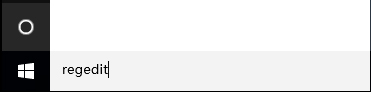
2、定位到
HKEY_CURRENT_USERSoftwareMicrosoftWindowsCurrentVersionContentDeliveryManager;
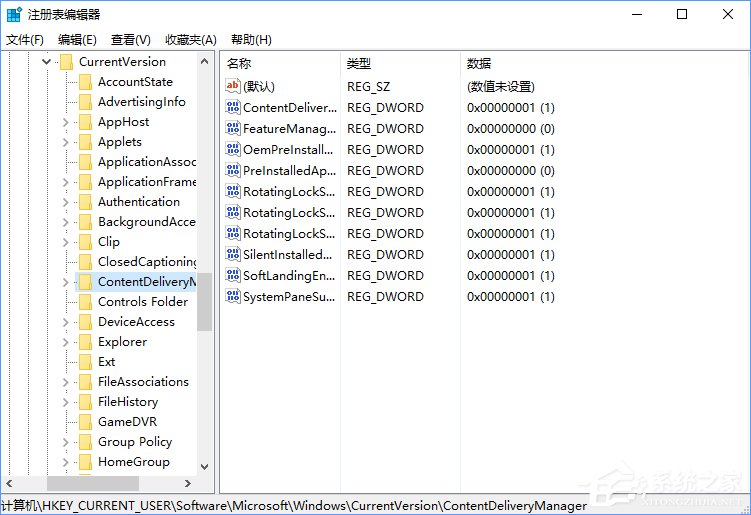
3、在右侧找到值SilentInstalledAppsEnabled,双击后,将其数值数据改为0;
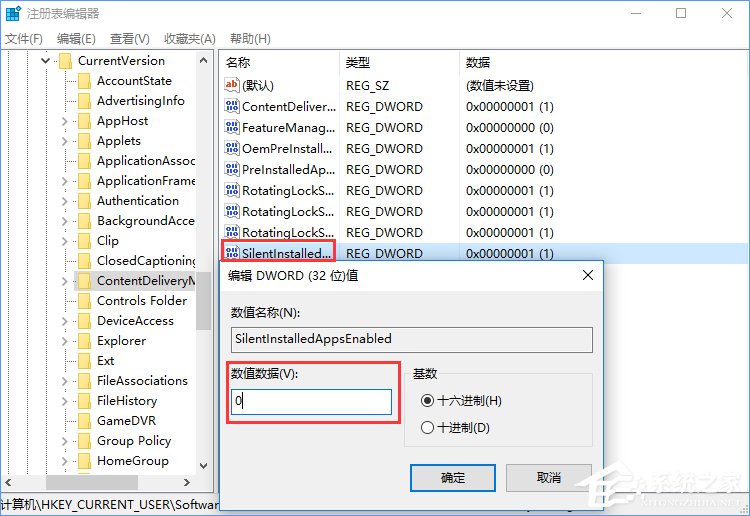
提示:如果没找到上面的值,可手动新建DWORD(32位)值,然后命名为SilentInstalledAppsEnabled,数值数据保持为默认的0即可;
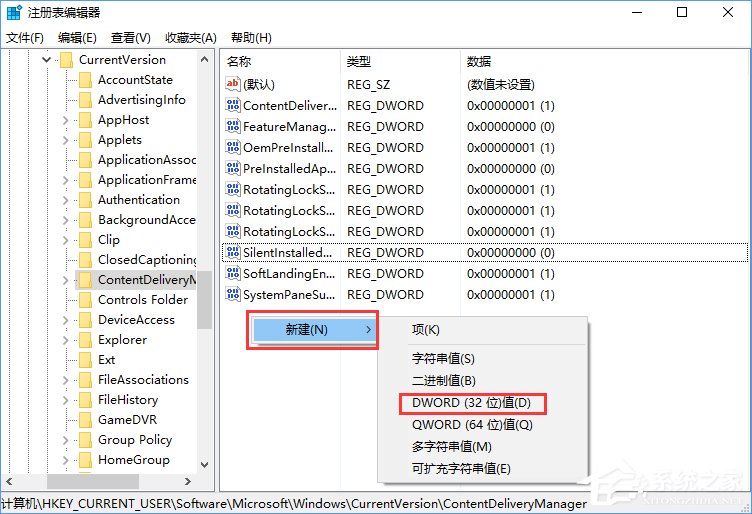
4、按照上面步骤操作一遍后,此时系统已经不会自动安装任何应用了,之前已安装的应用可以在设置→系统→应用和功能中卸载。
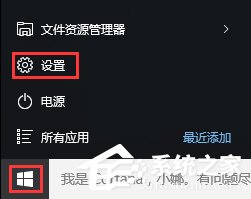
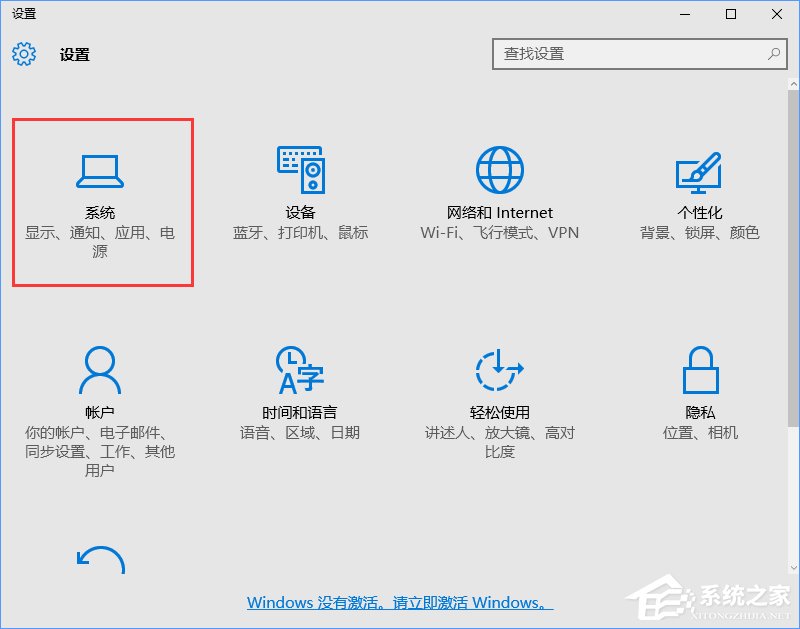
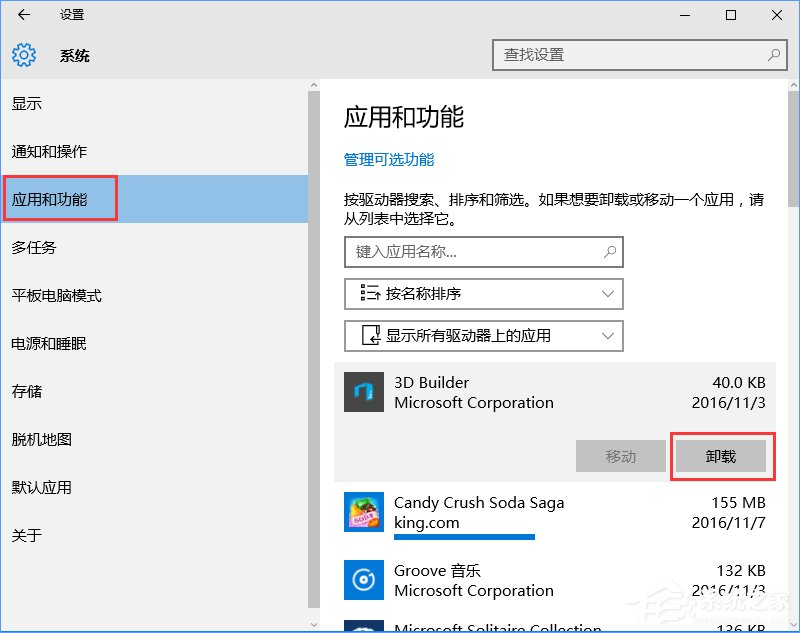
以上就是Win10预装应用的卸载方法,如果你不喜欢那些预装的应用或游戏,可以按以上方法卸载!
相关文章:
1. Windows7快捷键冲突2. 宏碁翼5笔记本U盘怎么安装win7系统 安装win7系统步骤说明3. Win10正版怎么关闭windows defender4. Ubuntu Gnome下修改应用图标icon办法5. Debian11中thunar文件管理器在哪? Debian11打开thunar文件管理器的技巧6. rthdcpl.exe是什么进程?rthdcpl.exe进程怎么关闭?7. 如何双启动Win11和Linux系统?Win11 和 Linux双系统安装教程8. 如何在MacBook上安装OS X 10.9系统?Mac安装OS X 10.9系统教程9. 怎么让Dock栏只显示已打开的应用程序?Dock栏只显示已打开的应用程序的方法10. win11xbox录制不了解决方法
排行榜

 网公网安备
网公网安备